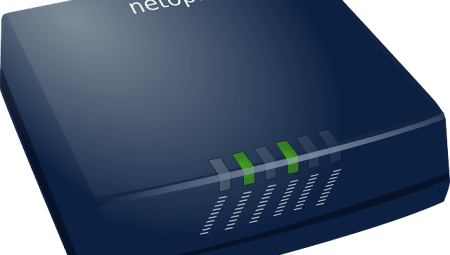Bir gün aniden kablosuz ağınıza bağlanamadığınızı düşünün. Giriş ekranında saatlerce “bağlanıyor” mesajı geçiyor; ancak hiçbir ilerleme kaydedemiyorsunuz. İşte, bu durumda kablosuz ağ profili bozulmuş olabilir. Nedenleri arasında güncellemeler, yanlış ayarlar veya ağ donanımında meydana gelen arızalar yer alır. Bazen bir güncelleme, ağ profilinizi etkileyebilir; bazen de ağ üzerinde yapılan basit bir değişiklik, sorunlara yol açabilir.
Peki, ne yapmalısınız? İlk adım olarak, ayarlarınızı kontrol edin. Windows, genellikle anahtar kelime olan “Sorun Gider” seçeneğini sunar. Bu araç, birçok basit problemi otomatik olarak tespit edip onarabilir. Ancak bazen daha derin sorunlar söz konusudur. Güvenlik duvarı ayarları veya ağ adaptörünüzdeki durum, kablosuz bağlantınızı etkileyebilir. Hemen her gün gördüğünüz o basit “bağlantıyı kes” ve “bağlantıyı yeniden kur” seçenekleri, çoğu zaman kurtarıcıdır.
Eğer yukarıdaki yöntemler işe yaramıyorsa, yeni bir ağ profili oluşturmak harika bir çözüm olabilir. Bunu yapmak da oldukça basittir. Komut istemcisini açarak “netsh wlan delete profile” komutunu kullanın. Eski profili silince artık temiz bir sayfadan yeni bir profil oluşturabilirsiniz. Ağ adınızı ve şifrenizi girdiğinizde, tekrar bağlanmayı deneyebilirsiniz.
Unutmayın, kablosuz ağ problemlerinizi göz atmak için bu adımları takip etmek, sizi hayal kırıklığından kurtarabilir. Her şeyin sonunda, iletişim olduğunda, altyapı da önemli bir anahtar rol üstlenir.
Kablosuz Ağ Problemleri: Windows’taki Kayıtlı Ağ Profilleri Nasıl Kurtarılır?
Öncelikle, bilgisayarınızdaki ağ profillerini kontrol etmek iyi bir başlangıçtır. Windows’ta, “Ağ ve Paylaşım Merkezi”ne giderek, “Bağlantılar” kısmında kayıtlı ağların listesini görebilirsiniz. Burada, hatalı olan veya gereksiz hale gelen profilleri bulmanız mümkün. Kırılma noktası burada başlıyor; bu profillerin hangisini saklayıp hangisini silmeniz gerektiğine karar verin. Hani bazen eski bir kıyafeti atamadığımız gibi, gereksiz profiller de bilgisayarımızda yer kaplar.
Bir diğer adım, Komut İstemcisi’ni kullanmak. Gözünüz korkmasın, çok karmaşık değil! “cmd” yazarak, Komut İstemcisi’ni açın ve “netsh wlan show profiles” komutunu girin. Bu, bilgisayarınızdaki kayıtlı wi-fi ağlarının listesini getirecektir. Eğer bir profilin üzerine yazmak veya silmek istiyorsanız, “netsh wlan delete profile name=”AğAdı”” şeklinde bir komutla ilerleyebilirsiniz. Eğer olayın bu kısmı çocuksu bir merak uyandırıyorsa, sadece birkaç tıkla tüm yanlışları düzelttiğinizi göreceksiniz.
Son olarak, tüm işlemlerden sonra ağ bağlantınızı yeniden başlatmayı unutmayın. Bazen, bilgisayarımız yeni bir başlangıca ihtiyaç duyar. Modeminizi kapatıp açmak veya bilgisayarınızı yeniden başlatmak, çoğunlukla birçok sorunun çözülmesine yardımcı olur. Sanki yeni bir güne uyandığınızda, her şeyin taze bir nefes almasına sebep oluyormuş gibi. Kablosuz ağ problemleriyle başa çıkarken, bu adımlar hayatınızı kolaylaştırabilir. Unutmayın, teknoloji bazen bizi zorlayabilir ama çözüm hep bir tık ötede!
Windows’ta Kablosuz Ağ Profil Bozulması: Nedenleri ve Çözümleri!
Hatalı Ayarlar: Bazen, kablosuz ağınıza erişmek için gereken ayarlar yanlış yapılandırılabilir. Kendi bilgisayarınızda doğru ayarları yapmak, bu karmaşayı önlemenin ilk adımıdır. Özellikle, SSID ve parola ayarlarının doğruluğunu kontrol etmekte fayda var. Sonuçta, yanlış bir tuşlama ile elinizdeki cihazın internete bağlanmasını engelleyebilirsiniz.
Güncellemeler: Windows güncellemeleri, sisteminizin güvenliğini artırdığı gibi bazı durumlarda ağ ayarlarınızı da etkileyebilir. Örneğin, bir güncelleme esnasında kablosuz adaptör sürücünüz eski versiyonla çakışabilir ve bu da bağlantıları kopmasına neden olabilir. Bunu önlemek için, güncellemeleri düzenli olarak denetlemek ve sürücülerinizi güncel tutmak iyi bir strateji olarak öne çıkıyor.
Ağ Donanımları: Modem ya da router gibi cihazlar, kablosuz ağın temelini oluşturur. Onların da zaman zaman yenilenmesi gerekebilir. Eski veya uyumsuz donanımlar sorununuzu daha da karmaşık hale getirebilir. Belki de bir reboot ile cihazın sorununu çözebiliriz; tıpkı yenilenen bir enerjiyle dolu bir pil gibi!
Kısaca, Windows’taki kablosuz ağ profil bozulması can sıkıcı olabilir; fakat nedenlerini anlamak ve çözümler üretmek, kullanıcıların bu sorunla başa çıkmasına yardımcı olacaktır.
Kablosuz Bağlantı Sorunları: Kayıtlı Ağ Profilinizi Yenileyin!
Kayıtlı ağ profili, cihazınızın daha önce bağlandığı kablosuz ağlara dair bilgileri içerir. Bu bilgiler, ağ adını, şifreyi ve güvenlik ayarlarını kapsar. Ancak zamanla bu profiller, güncellenmediğinde sorun yaratabilir. Bir ağ ayarı değiştiğinde veya daha güçlü bir ağ bulduğunuzda, cihazınız eski profili kullanmaya devam ederse, bağlantı zayıflayabilir.
İlk adım, bağlantı seçeneklerinize gitmek. Buradan önceki bağlandığınız ağın üzerine sağ tıklayarak “Unut” seçeneğini kullanabilirsiniz. Bu işlem, kayıtlı profili siler. Sonrasında, aynı ağın üzerine tekrar tıklayarak şifrenizi girip bağlanmayı deneyin. Yeni bir bağlantı kurarak cihazınıza taze bir başlangıç yaptırmış olursunuz.
Eğer hala bağlantınızda sorun yaşıyorsanız, bu sefer Wi-Fi ayarlarını kontrol etmekte fayda var. Bazen modem veya yönlendirici ayarlarıyla ilgili problemler de bağlantınızı etkileyebilir. Modeminizi resetlemek ya da yeniden başlatmak, çoğu zaman istenmeyen küçük hataları ortadan kaldırır. Biraz sabırlı olun ve işlem sırasında birkaç dakikanızı ayırın.
Eğer hala çözüm bulamıyorsanız, ağ sürücülerinizi güncellemeyi deneyin. Eski sürücüler bazen bağlantı sorunlarına yol açabilir. Yapmanız gereken, aygıt yöneticisinden Wi-Fi sürücünüzü güncelleyerek yenilikleri yüklemek. İlerleyen adımlarda, profillerinizi düzenli yenilemek, bağlantı istikrarınızı artırır. Unutmayın, her şeyde olduğu gibi, iyi bir kablosuz bağlantı da bakım ister!
Windows İşletim Sisteminde Ağ Profil Bozulması: Adım Adım Çözüm Rehberi

Windows işletim sisteminde ağ profil bozulması, sık karşılaşılan bir sorun. Peki, bu durumun altında yatan sebepler neler? Çoğu zaman güncellemeler, yanlış ayarlar veya ağ sürücülerindeki problemler bu tür bir bozulmaya yol açabiliyor. İçinde bulunduğumuz dijital dünyanın karmaşasında, ağ bağlantılarımızın kesintiye uğraması stresli bir deneyime dönüşebilir. Ama merak etmeyin, doğru adımlarla bu sorunu çözmek mümkün.
Ağ profil bozulduğunda, genellikle internet bağlantınızda kopmalar veya yavaşlamalar yaşarsınız. Bu, ilk başta basit bir sorun gibi görünebilir; ancak iletişimimizin bu kadar önemli olduğu günlerde, bu tür aksaklıklar can sıkıcı olabilir. Kendi işinizi görmek için internet erişiminizin kesilmesi, göründüğünden daha fazla can sıkıcıdır, değil mi? Donanım veya yazılım tarafında bir sorun olması muhtemel; bu nedenle acele etmeden tüm olasılıkları düşünmelisiniz.
Ağ profil bozulmasıyla karşı karşıya kaldığınızda, birkaç basit adım izleyerek problemi çözebilirsiniz. Öncelikle, bilgisayarınızı yeniden başlatmayı deneyin. Basit ama etkili bir çözüm! Ardından, “Ağ ve Paylaşım Merkezi”ne giderek mevcut bağlantınızı kontrol edin. Eğer burada bir hata varsa, bağlantıyı sıfırlamak çoğu zaman işe yarayabilir. Daha sonra, ağ sürücülerinizin güncel olup olmadığını kontrol edin. Eski sürücüler, bağlantınızda sorun yaratabilir.
Bir başka pratik adım ise, Komut İstemi aracılığıyla ağ ayarlarını sıfırlamaktır. “cmd” komutunu arama çubuğuna yazıp “Yönetici olarak çalıştır” seçeneğine tıklayın. Ardından, sırasıyla “ipconfig /release” ve “ipconfig /renew” komutlarını girerek ağ ayarlarınızı güncelleyebilirsiniz. Bu adım, genellikle birçok kullanıcı için etkili bir çözüm sunmaktadır.
Siz de bu yöntemleri deneyerek ağ profil bozulması sorununu çözebilir, sorunsuz bir internet deneyimi yaşayabilirsiniz. Unutmayın, bu tür durumlarla başa çıkmak bazen sadece birkaç basit adıma bağlıdır.
Kayıtlı Ağ Problemleri Yüzünden Bağlantınızı Kayıp Mı Ettiniz? İşte Çaresi!
İlk olarak, kayıtlı ağ sorunlarının birden fazla sebebi olabilir. Modem veya yönlendirici (router) ile ilgili teknik problemler, ağ ayarlarında yapılan değişiklikler ya da güncellemeler, bu sorunların başlıca nedenlerindendir. Düşünün ki, bir arabayla yola çıktınız ama benzin bitmek üzere. Tabii ki, en kısa sürede bir benzin istasyonu bulmak zorundasınız. İşte internet bağlantınız çalışmadığında da durum benzer! Sorunun kaynağını bulmak, çözüm için ilk adımdır.
Öncelikle, modem veya yönlendiricinizi yeniden başlatmak işe yarayabilir. Bu, cihazın hafızasını sıfırlamaya yardımcı olur ve çoğu zaman sorunları çözer. Eğer hala sorun devam ediyorsa, ağ ayarlarınızı kontrol etmelisiniz. Wi-Fi şifrenizi doğru girdiğinizden emin olun; yanlış bir şifre, bağlantınızı kesintiye uğratabilir. Veya kablosuz ağınızın görünür olup olmadığını kontrol edin.
Bağlantı sorunları bazen tarayıcı ayarlarından da kaynaklanabilir. Tarayıcınızın önbelleğini temizlemek veya çerezleri silmek, bu tür problemleri çözebilir. Düşünün ki, dolabınızdaki eski kıyafetleri atıp yenilerini alıyorsunuz; yer açıldığında her şey daha düzenli görünür.
Son olarak, güvenlik duvarı veya antivirüs programları da bağlantınızı etkileyebilir. Eğer güvenlik ayarlarınızı çok sıkı tuttunuzsa, internet bağlantınız bu durumda kesilebilir. Bu durum, genç bir ormanın içindeki ağaçların fazla sık olmasına benziyor. Biraz seyreltmek, daha fazla ışık girmesine ve bitkilerin büyümesine yardımcı olur!

Sorunu çözmek için bu adımları izleyerek bağlantınızı yeniden kazanabilir ve internet dünyasına hızla geri dönebilirsiniz. Unutmayın, her durumda soğukkanlı kalmak önemli!
Kablosuz Ağınızı Yeniden Canlandırın: Windows’ta Profil Bozulması ile Başa Çıkma Yöntemleri
Windows, kablosuz ağa her bağlandığınızda belirli bilgileri kaydeder. Bu, ağ adını, şifresini ve bağlantı ayarlarını içerir. Ancak bazen, bu bilgiler bozulur ve bağlantınızda aksaklıklara yol açar. Tahmin edin ne oluyor? İnternete bağlanmak istediğinizde bir kabus yaşıyorsunuz! Kafanızda neden böyle bir şey oluyor diye soru işaretleri belirmeye başlıyor. İşte, bu noktada devreye giriyorsunuz.
Öncelikle, Windows’un bu profili nasıl bozduğunu anlamak önemli. Başlat menüsünden “Ağ ve Paylaşım Merkezi”ne gidin ve buradan “Kablosuz Ağı Yönet” seçeneğine tıklayın. Burada, bağlandığınız ağın durumunu göreceksiniz. Eğer ağı çıkartıp tekrar bağlanıyorsanız ama hala sorun yaşıyorsanız, profilin bozulduğuna emin olabilirsiniz.
Şimdi yapmanız gereken şey, bozulmuş profili silip yeni bir tane oluşturmaktır. Basit bir şekilde, “Ağ ve Paylaşım Merkezi”nde problemli ağı seçip “Unut” seçeneğine tıklayın. Ardından, aynı ağa tekrar bağlanarak şifrenizi girin. Hızla yeni bir profil oluşturmuş olacaksınız!
Windows, sorun giderme aracıyla da sizin için işleri kolaylaştırabilir. Başlat menüsünden “Ağ Sorun Giderme” seçeneğini aratın ve çalıştırın. Bu araç, otomatik olarak sorunları tespit edip çözümler önerir. Tamam, kablosuz ağınızı çok seviyorsunuz ve onu yeniden canlandırmak için yapmanız gerekenleri öğrendiniz. Şimdi denemek için sabırsızlanıyor olmalısınız!